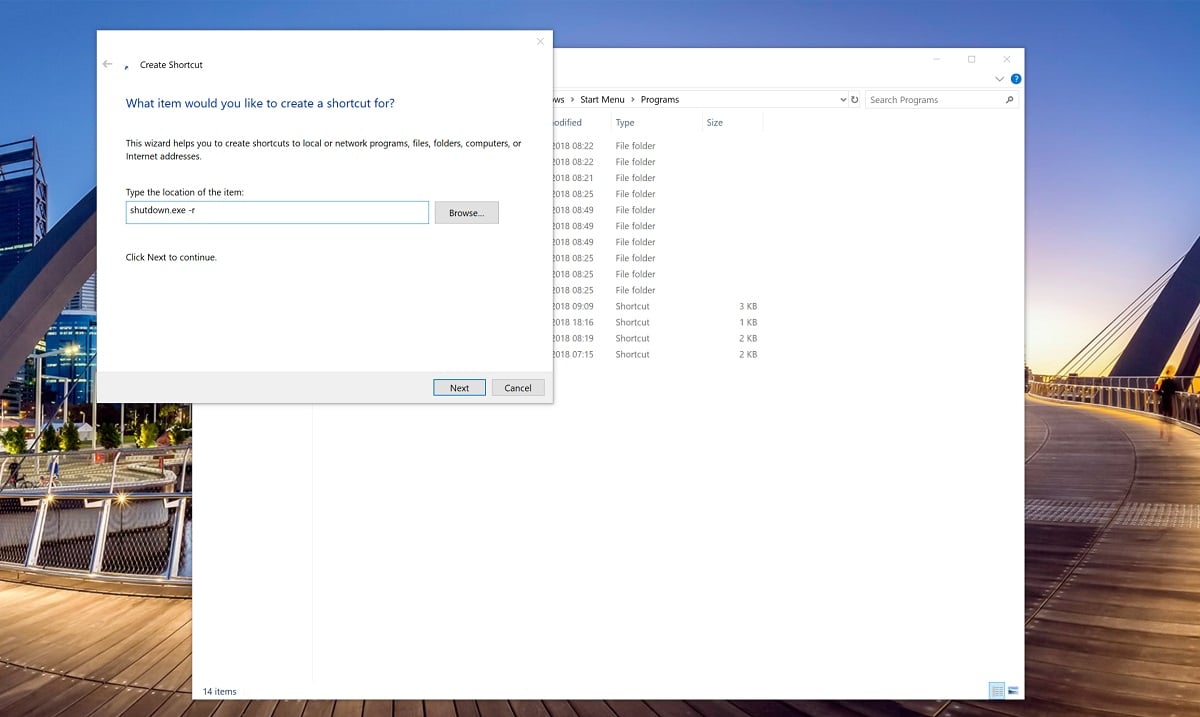Как запускать пользовательские команды с помощью Cortana
2 минута. читать
Обновление
Прочтите нашу страницу раскрытия информации, чтобы узнать, как вы можете помочь MSPoweruser поддержать редакционную команду. Читать далее

Cortana от Microsoft построена с большим количеством команд в приложении Windows 10. С Windows 10 Spring Creators Update вы сможете делать с Cortana еще больше, и это станет трамплином для временной шкалы и действий.
Однако иногда Кортана делает не то, что вам нужно. Возможно Microsoft не думала о реализации этой команды, или не хотят по своим причинам.
В Cortana есть функция, которую вы можете использовать для создания новых команд, и это зависит от использования команды «открыть файл». по сути, если вы создаете новый командный файл в Windows и называете его чем-то похожим на команду, вы можете попросить Кортану открыть файл, который запускает команду, по сути запуская пользовательскую команду через Кортану.
TL: ДР; Вы будете использовать возможности Кортаны для открытия скрипта или команды, которая выполняет процесс, не являющийся родным для Кортаны.
Как создавать собственные команды для Cortana
- Используйте сочетание клавиш Windows + R или щелкните правой кнопкой мыши меню «Пуск» и выберите «Выполнить», чтобы открыть окно команды запуска.
Введите следующее: C:\Users\USERNAMEGOESHERE\AppData\Roaming\Microsoft\Windows\Start Menu\Programs - Щелкните правой кнопкой мыши пустую область, выберите «Создать» и нажмите «Ярлык».
- Когда вы увидите поле «Введите расположение элемента», используйте его, чтобы ввести команду, которую вы хотите, чтобы Windows выполнила. Возможно, вы хотите перезагрузить компьютер, тогда вам поможет ввод следующей команды:shutdown.exe -r
- Назовите ярлык команды как хотите, желательно так, чтобы вы могли произнести его, чтобы вы могли использовать его как команду. «Привет, Кортана! Откройте, например, «Перезагрузить компьютер». Конечно, убедитесь, что у Cortana нет активной команды для этой фразы еще до того, как вы назовете свой ярлык.
- После этого использование Cortana для открытия командного файла должно инициировать перезагрузку или что-то еще, что вы поставили вместо этого.
Совет: Есть еще несколько способов настроить команды, посмотрите здесь, чтобы узнать о других модификациях команды выключения.